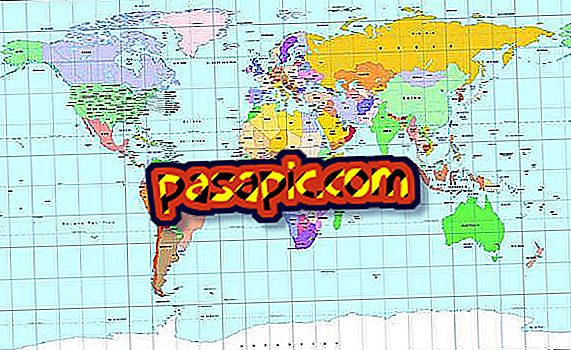Cum se face o captură de ecran pe Mac

Deși există mai multe programe pentru a putea face capturi de ecran pe Mac, nu aveți nevoie să instalați nimic, este la fel de ușor ca și cunoașterea câtorva combinații de taste. De la .com vrem să explicăm cum se pot face foarte ușor diferite tipuri de capturi de ecran pe Mac .
Veți avea nevoie de:- Mac.
1
Pentru a face o captură de ecran a întregului ecran, apăsați 'Command ⌘' + Shift + 3 .

2
Pentru a captura o parte a ecranului, apăsați 'Command ⌘' + Shift + 4, veți vedea că pe ecran apare un pointer în formă de cruce, trageți-l pentru a selecta zona pe care doriți să o capturați.

3
Pentru a face o captură de ecran a unei ferestre sau a barei de meniu, apăsați ? + Shift + 4, apoi apăsați bara de spațiu și, în final, mișcați indicatorul camerei pe zona pentru a evidenția și faceți clic pe.

4
Pentru a captura un meniu, apăsați mai întâi meniul pentru a afișa comenzile acestuia, apoi apăsați 'Command ⌘' + Shift + 4 . Apoi, aveți două opțiuni:
- Dacă faceți o greșeală selectând zona sau în oricare dintre acțiuni, puteți apăsa întotdeauna tasta Esc și începeți din nou.
- Imaginile de ecran sunt salvate automat pe desktop.
- Dacă doriți să plasați captura făcută în clipboard (în loc să creați un fișier pe desktop) trebuie doar să țineți apăsată tasta "Control" împreună cu celelalte taste.
- Luați o captură de ecran a meniului de titlu: apăsați bara de spațiu, mutați indicatorul aparatului de fotografiat peste meniu pentru al evidenția și apoi faceți clic pe.
- Faceți o captură de ecran a meniului fără titlu: trageți cursorul de câmp peste zona care urmează să fie capturată.

5
În cele din urmă, dacă combinațiile de taste nu sunt chestia ta, poți să faci capturi de ecran utilizând aplicația "Snapshot" pe care o vei găsi în folderul "Utilitare" din dosarul "Aplicații".
sfaturi